As traduções são geradas por tradução automática. Em caso de conflito entre o conteúdo da tradução e da versão original em inglês, a versão em inglês prevalecerá.
Configurar a Amazon Virtual Private Cloud (Amazon VPC) com o Elastic Beanstalk
A Amazon Virtual Private Cloud (Amazon VPC) é o serviço de rede que roteia o tráfego com segurança para as EC2 instâncias que executam seu aplicativo no Elastic Beanstalk. Se você não configurar uma VPC ao executar o ambiente, o Elastic Beanstalk usará a VPC padrão.
Você pode executar seu ambiente em uma VPC personalizada para customizar as configurações de rede e de segurança. Com o Elastic Beanstalk, é possível escolher quais sub-redes serão usadas nos seus recursos e como configurar endereços IP para as instâncias e o balanceador de carga no ambiente. Um ambiente é bloqueado para uma VPC quando você o cria. No entanto, é possível alterar as configurações de sub-rede e de endereço IP em um ambiente em execução.
Definir as configurações da VPC no console do Elastic Beanstalk
Se você escolheu uma VPC personalizada ao criar seu ambiente, poderá modificar as configurações de VPC no console do Elastic Beanstalk.
Para definir as configurações da VPC do seu ambiente
Abra o console do Elastic
Beanstalk e, na lista Regiões, selecione sua. Região da AWS -
No painel de navegação, selecione Ambientes e selecione o nome do ambiente na lista.
No painel de navegação, escolha Configuration (Configuração).
-
Na categoria de configuração Network (Rede), escolha Edit (Editar).
As seguintes configurações estão disponíveis.
Opções
VPC
Escolha uma VPC em seu ambiente. Você só pode alterar essa configuração durante a criação do ambiente.
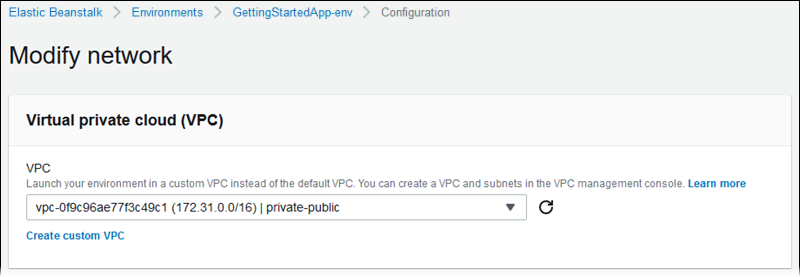
Visibilidade do load balancer
Para um ambiente com balanceamento de carga, escolha o esquema do load balancer. Por padrão, o load balancer é público e apresenta um endereço IP público e um nome de domínio. Se seu aplicativo somente veicular tráfego de dentro da sua VPC ou VPN conectada, desmarque essa opção e escolha as sub-redes privadas para que seu load balancer torná-lo interno e desative o acesso da Internet.
Sub-redes do load balancer
Para um ambiente com balanceamento de carga, escolha as sub-redes que o load balancer usa para veicular o tráfego. Para um aplicativo público, escolha sub-redes públicas. Use sub-redes em várias zonas de disponibilidade para alta disponibilidade. Para um aplicativo interno, escolha sub-redes privadas e desative a visibilidade do load balancer.
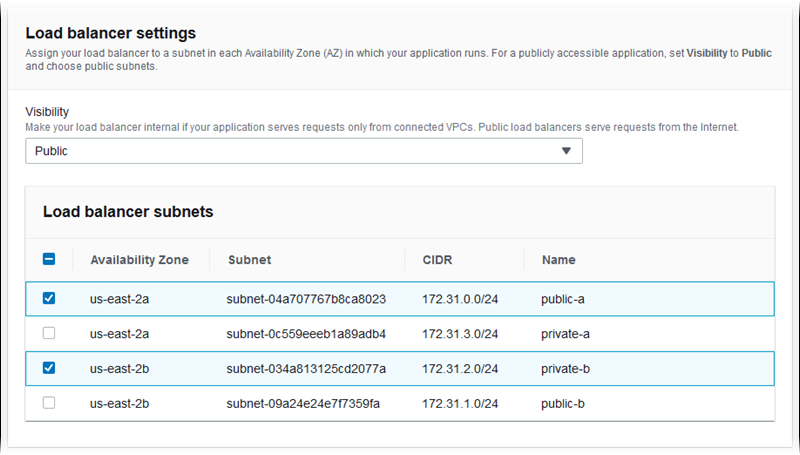
Endereço IP público da instância
Se você escolher sub-redes públicas para suas instâncias de aplicativos, ative endereços IP públicos para torná-los roteáveis a partir da Internet.
Sub-redes de instância
Escolha sub-redes para suas instâncias de aplicativo. Escolha pelo menos uma sub-rede para cada zona de disponibilidade que seu load balancer usa. Se você escolher sub-redes privadas para suas instâncias, sua VPC precisará ter um gateway NAT em uma sub-rede pública que as instâncias possam usar para acessar a Internet.
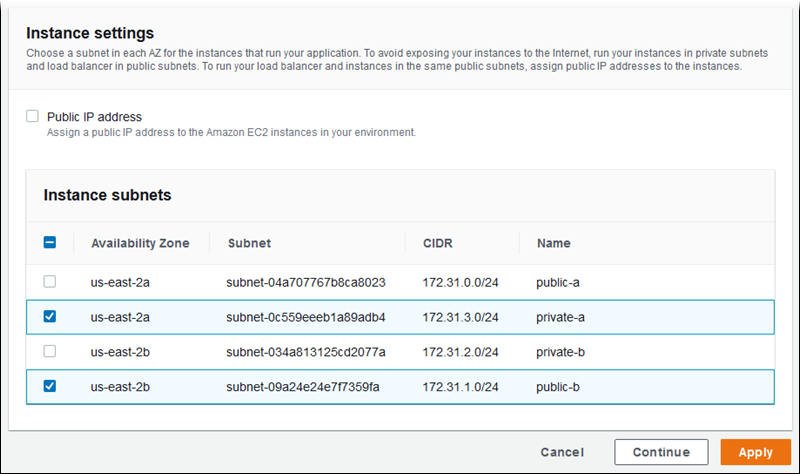
Sub-redes do banco de dados
Quando você executa um banco de dados do Amazon RDS anexado ao ambiente do Elastic Beanstalk, escolha as sub-redes para suas instâncias de banco de dados. Para alta disponibilidade, torne o banco de dados multi-AZ e escolha uma sub-rede para cada zona de disponibilidade. Para garantir que seu aplicativo possa se conectar ao banco de dados, execute ambos nas mesmas sub-redes.
O namespace aws:ec2:vpc
Você pode usar as opções de configuração no namespace aws:ec2:vpc para definir as configurações de rede do seu ambiente.
O seguinte arquivo de configuração usa opções neste namespace para definir a VPC e as sub-redes do ambiente em uma configuração público-privada. Para definir o ID da VPC em um arquivo de configuração, o arquivo precisará ser incluído no pacote de origem do aplicativo durante a criação do ambiente. Consulte Definir as opções de configuração durante a criação do ambiente para outros métodos de definição dessas configurações durante a criação do ambiente.
exemplo .ebextensions/vpc.config: público-privado
option_settings: aws:ec2:vpc: VPCId: vpc-087a68c03b9c50c84 AssociatePublicIpAddress: 'false' ELBScheme: public ELBSubnets: subnet-0fe6b36bcb0ffc462,subnet-032fe3068297ac5b2 Subnets: subnet-026c6117b178a9c45,subnet-0839e902f656e8bd1
Este exemplo mostra uma configuração pública-pública, em que o balanceador de carga e as EC2 instâncias são executados nas mesmas sub-redes públicas.
exemplo .ebextensions/vpc.config: público-privado
option_settings: aws:ec2:vpc: VPCId: vpc-087a68c03b9c50c84 AssociatePublicIpAddress: 'true' ELBScheme: public ELBSubnets: subnet-0fe6b36bcb0ffc462,subnet-032fe3068297ac5b2 Subnets: subnet-0fe6b36bcb0ffc462,subnet-032fe3068297ac5b2